苹果手机作为全球数亿用户所钟爱的智能手机之一,其功能和设计都备受赞赏,而蓝牙作为一种无线通信技术,在连接外部设备时扮演着重要的角色。有时候我们可能需要修改苹果手机的蓝牙名称,以便更好地识别和管理已连接的设备。苹果iPhone如何修改蓝牙名称呢?让我们一起来了解一下。
苹果iPhone如何修改蓝牙名称
操作方法:
1.首先,在桌面上找到【设置】并将它打开。
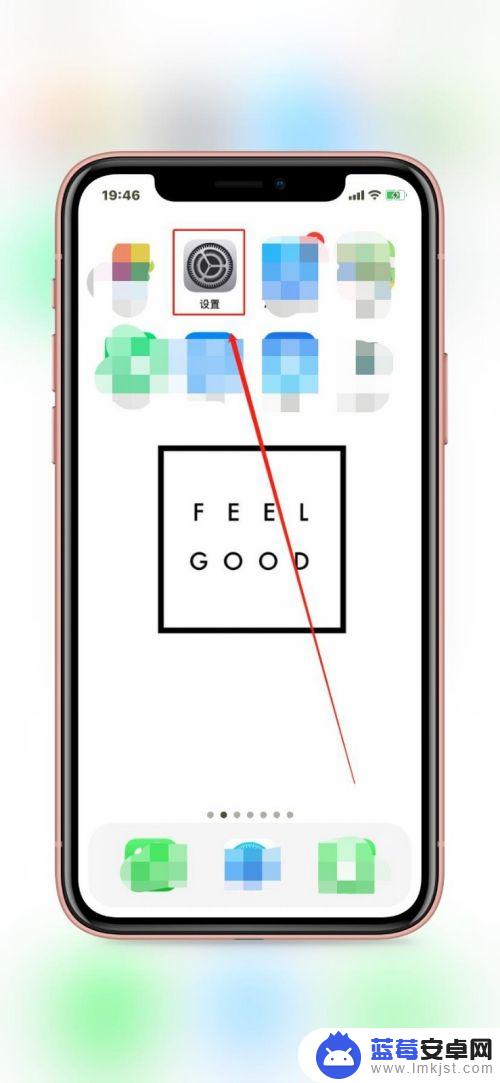
2.进入设置界面后,下滑至【蓝牙】选择并点击。
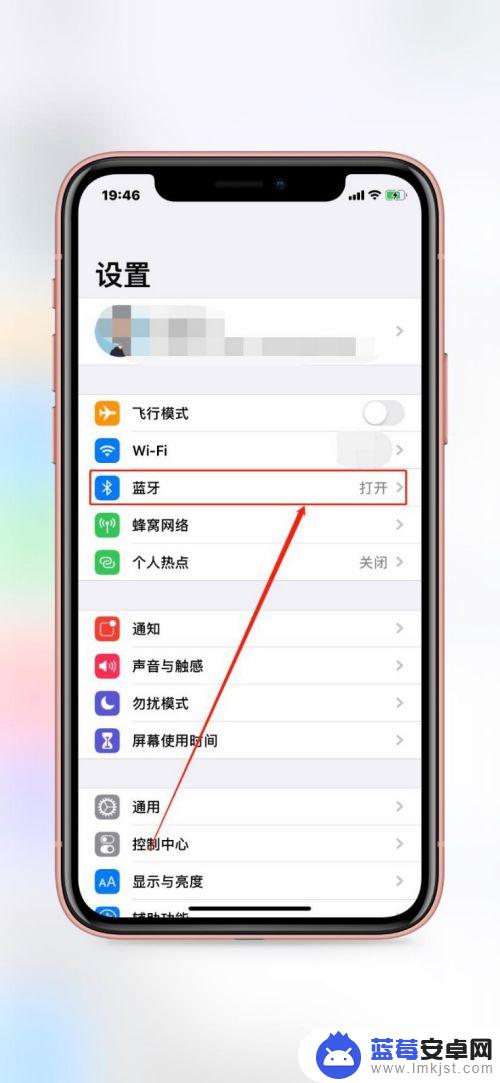
3.这里只有蓝牙名称,但并不能更改。现在的蓝牙名称是【Mr. iPhone Xr】。
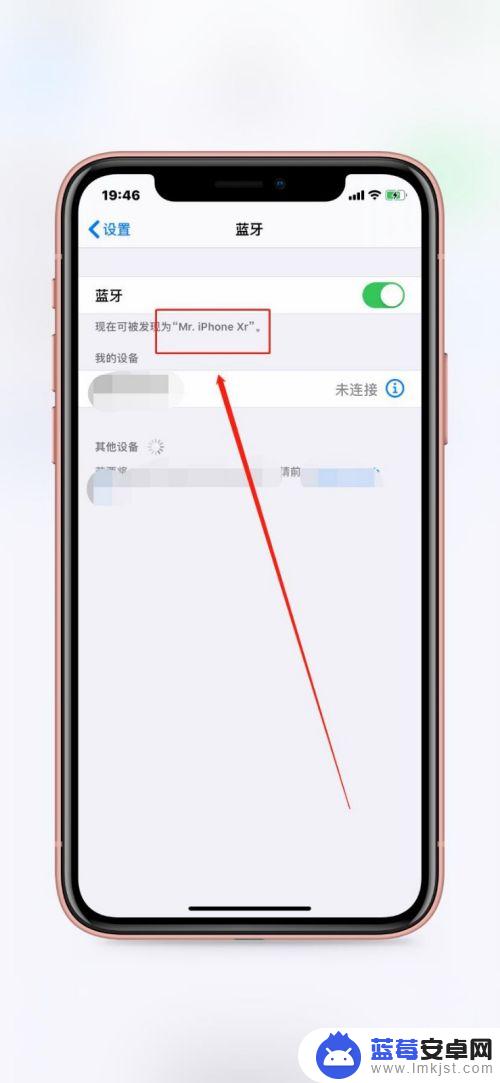
4.返后到设置界面,下滑至【通用】。
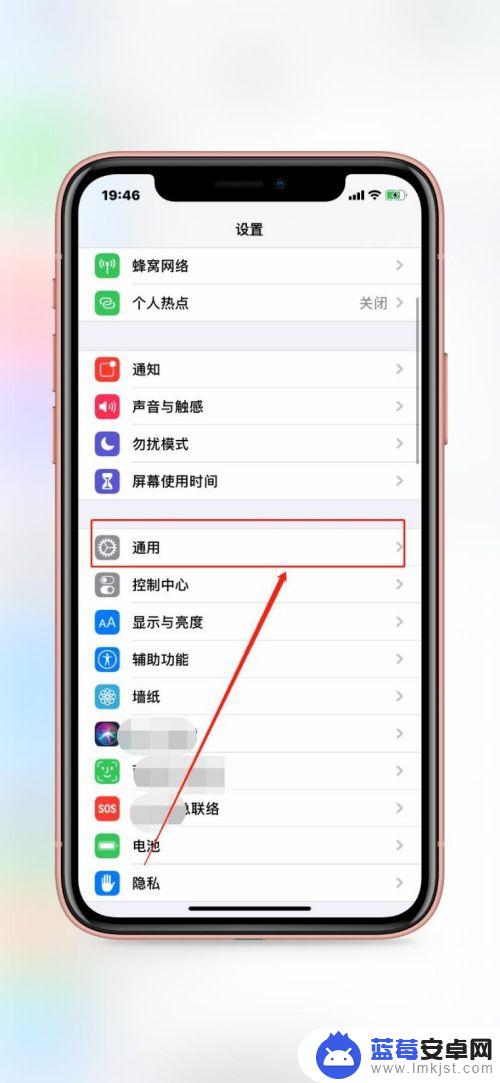
5.点击第一行的【关于本机】。
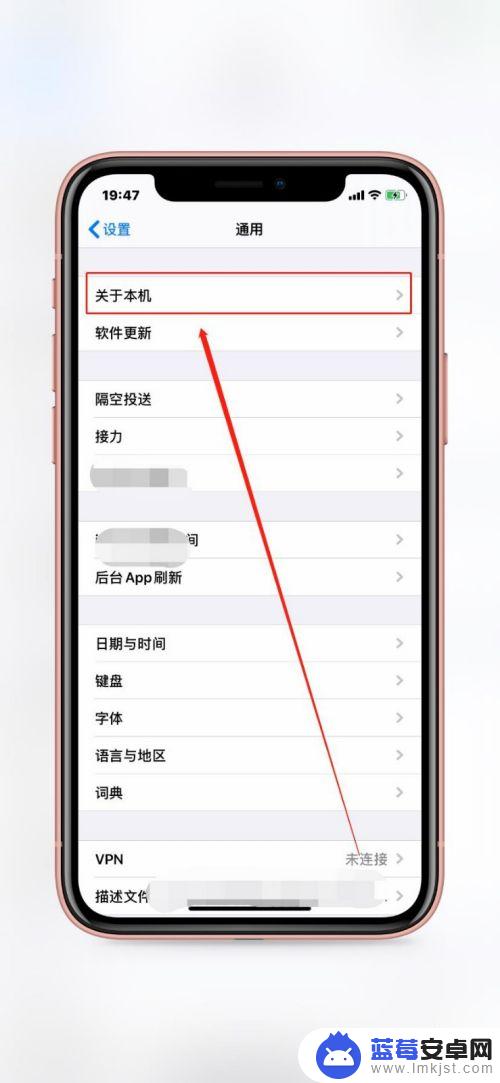
6.点击【名称】,现在的名称是Mr. iPhone Xr,也就是蓝牙的名称。
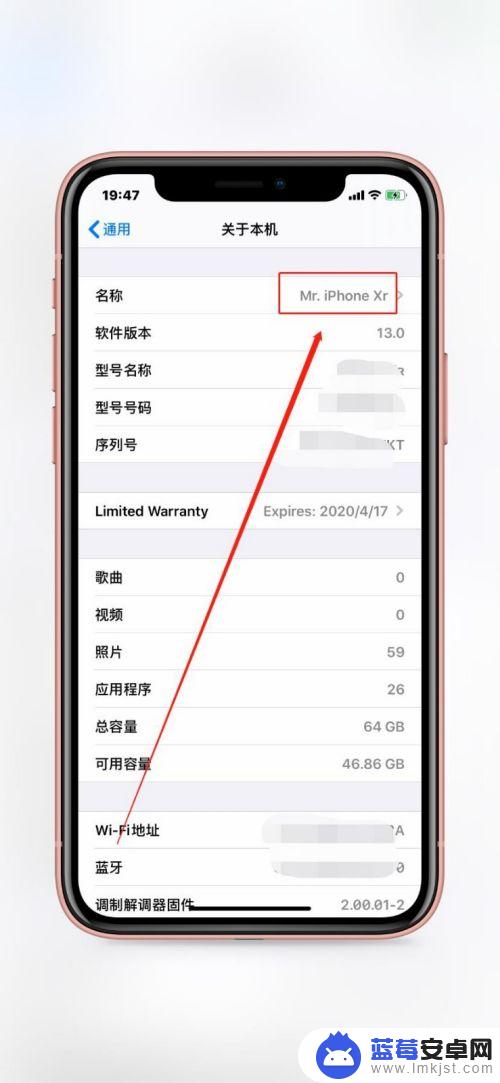
7.进入名称界面,输入新的名称【百度经验】。
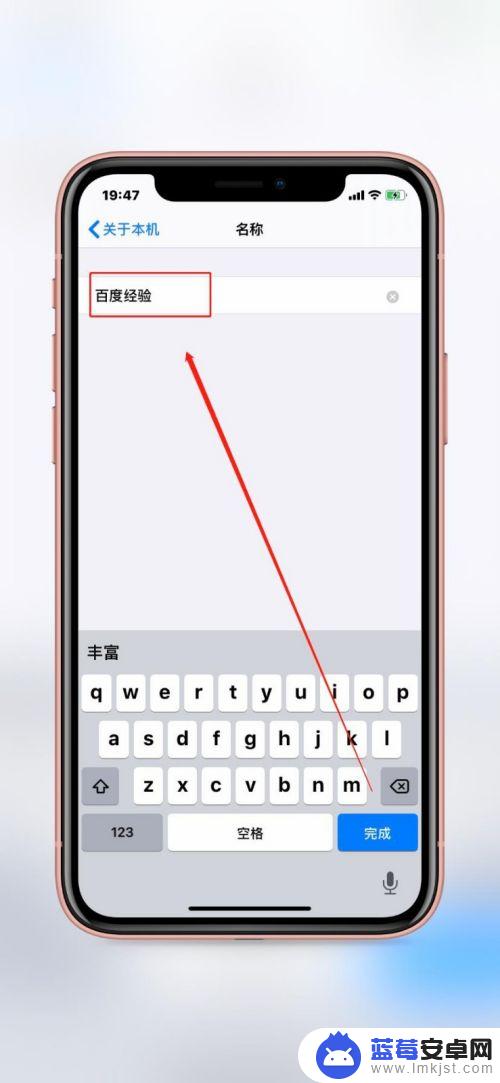
8.返回至蓝牙界面,有没有发现蓝牙名称现在已经变成了【百度经验】。
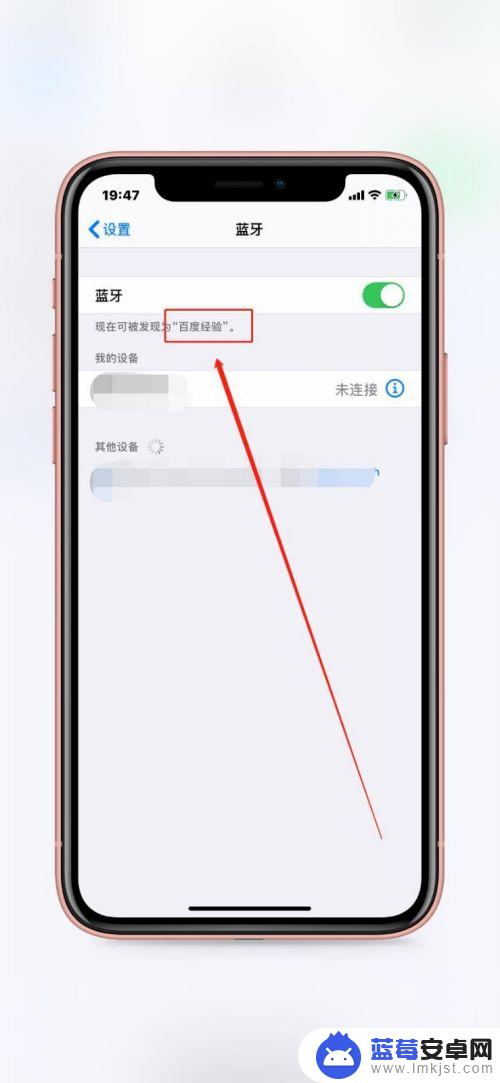
9.归纳汇总
1.打开设置
2.点击通用
3.找到关于本机
4.点击名称,修改即可

以上就是如何更改苹果手机蓝牙名称的全部内容,如果你遇到这种情况,可以尝试按照以上方法来解决,希望这对大家有所帮助。












